жӮЁеҘҪпјҢзҷ»еҪ•еҗҺжүҚиғҪдёӢи®ўеҚ•е“ҰпјҒ
иҝҷзҜҮж–Үз« з»ҷеӨ§е®¶еҲҶдә«зҡ„жҳҜжңүе…іеҰӮдҪ•й…ҚзҪ®PyQt5+python3+pycharmејҖеҸ‘зҺҜеўғзҡ„еҶ…е®№гҖӮе°Ҹзј–и§үеҫ—жҢәе®һз”Ёзҡ„пјҢеӣ жӯӨеҲҶдә«з»ҷеӨ§е®¶еҒҡдёӘеҸӮиҖғпјҢдёҖиө·и·ҹйҡҸе°Ҹзј–иҝҮжқҘзңӢзңӢеҗ§гҖӮ
1.дёӢиҪҪPyQt
е®ҳж–№зҪ‘з«ҷпјҡhttp://www.riverbankcomputing.com/software/pyqt/download5
жҲ‘зҡ„ж“ҚдҪңзі»з»ҹжҳҜ64дҪҚзҡ„пјҢе®үиЈ…зҡ„жҳҜPython3.4.3пјҢжүҖд»ҘжҲ‘йҖүжӢ©дёӢиҪҪпјҡPyQt5-5.4.1-gpl-Py3.4-Qt5.4.1-x64.exe
еҚ•еҮ»е®үиЈ…еҚіеҸҜгҖӮ
PyQt5е®үиЈ…е®ҢеҗҺпјҢйңҖиҰҒдҝ®ж”№зі»з»ҹеҸҳйҮҸ
QT_QPA_PLATFORM_PLUGIN_PATH
C:\Python34\Lib\site-packages\PyQt5\plugins <<-----------------иҝҷжҳҜжҲ‘PyQt5зҡ„pluginsж–Ү件еӨ№жүҖеңЁдҪҚзҪ®
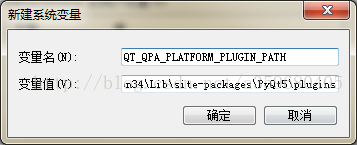
2.й…ҚзҪ®PyCharm
1пјүжү“ејҖPyCharmпјҢжү§иЎҢеҝ«жҚ·й”®ctrl+alt+sжү“ејҖи®ҫзҪ®з•ҢйқўпјҢиҫ“е…ҘtoolпјҢзӮ№ејҖexternal toolsпјҢй…ҚзҪ®qtdesignerгҖӮ
зӮ№еҮ»е·ҰдёҠи§’зҡ„еҠ еҸ·пјҢдҪңеҰӮдёӢй…ҚзҪ®пјҡ
еңЁQt Designerзҡ„и®ҫзҪ®дёӯпјҢProgramйҖүжӢ©PyQtе®үиЈ…зӣ®еҪ•дёӯ designer.exe зҡ„и·Ҝеҫ„
Work directory дҪҝз”ЁеҸҳйҮҸ $FileDir$ пјҲзӮ№еҮ»еҗҺйқўзҡ„ Insert macro жҢүй’®еҸҜд»ҘдёҚз”Ёиҫ“е…ҘеҸҢеҮ»дёҠеұҸпјү
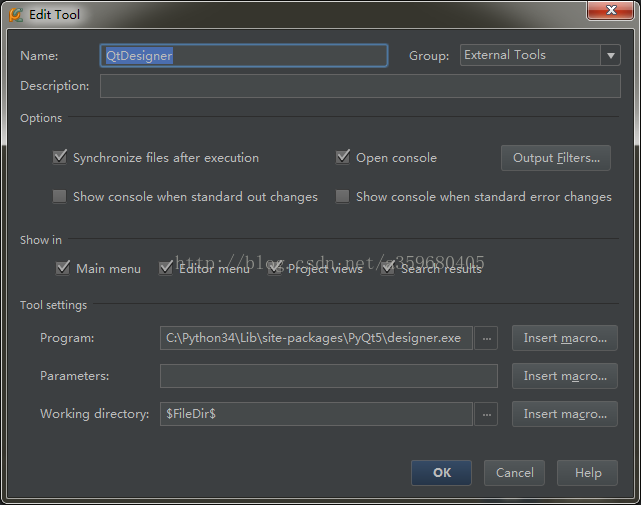
2).и®ҫзҪ®вҖңPyUICвҖқ -- иҝҷдёӘдё»иҰҒжҳҜз”ЁжқҘе°Ҷ Qtз•Ңйқў иҪ¬жҚўжҲҗ pyд»Јз Ғ
еңЁPyUICзҡ„и®ҫзҪ®дёӯпјҢе…¶д»–зҡ„йғҪе·®дёҚеӨҡпјҢProgram еҶҷе…ҘPythonзҡ„ең°еқҖпјҢParametersеҶҷе…Ҙ
-m PyQt5.uic.pyuic $FileName$ -o $FileNameWithoutExtension$.py
жҠҠдёҠйқўзҡ„Pythonи·Ҝеҫ„дҝ®ж”№жҲҗиҮӘе·ұзҡ„еҚіеҸҜпјҒ
Work directory дҪҝз”ЁеҸҳйҮҸ $FileDir$
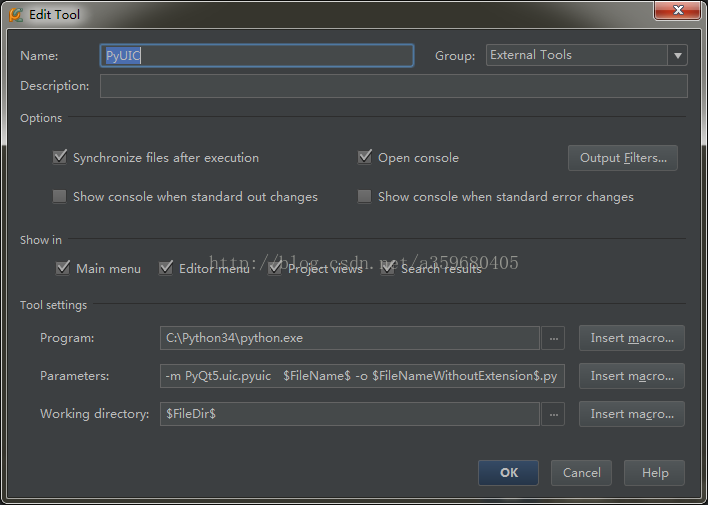
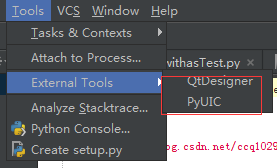
дҪҝз”Ёж—¶е…Ҳз”ЁQtDesignerз”ҹжҲҗuiж–Ү件пјҢ然еҗҺеҲ©з”ЁPyUICе°Ҷuiж–Ү件иҪ¬жҚўжҲҗеҜ№еә”pythonж–Ү件
ж„ҹи°ўеҗ„дҪҚзҡ„йҳ…иҜ»пјҒе…ідәҺвҖңеҰӮдҪ•й…ҚзҪ®PyQt5+python3+pycharmејҖеҸ‘зҺҜеўғвҖқиҝҷзҜҮж–Үз« е°ұеҲҶдә«еҲ°иҝҷйҮҢдәҶпјҢеёҢжңӣд»ҘдёҠеҶ…е®№еҸҜд»ҘеҜ№еӨ§е®¶жңүдёҖе®ҡзҡ„её®еҠ©пјҢи®©еӨ§е®¶еҸҜд»ҘеӯҰеҲ°жӣҙеӨҡзҹҘиҜҶпјҢеҰӮжһңи§үеҫ—ж–Үз« дёҚй”ҷпјҢеҸҜд»ҘжҠҠе®ғеҲҶдә«еҮәеҺ»и®©жӣҙеӨҡзҡ„дәәзңӢеҲ°еҗ§пјҒ
е…ҚиҙЈеЈ°жҳҺпјҡжң¬з«ҷеҸ‘еёғзҡ„еҶ…е®№пјҲеӣҫзүҮгҖҒи§Ҷйў‘е’Ңж–Үеӯ—пјүд»ҘеҺҹеҲӣгҖҒиҪ¬иҪҪе’ҢеҲҶдә«дёәдё»пјҢж–Үз« и§ӮзӮ№дёҚд»ЈиЎЁжң¬зҪ‘з«ҷз«ӢеңәпјҢеҰӮжһңж¶үеҸҠдҫөжқғиҜ·иҒ”зі»з«ҷй•ҝйӮ®з®ұпјҡis@yisu.comиҝӣиЎҢдёҫжҠҘпјҢ并жҸҗдҫӣзӣёе…іиҜҒжҚ®пјҢдёҖз»ҸжҹҘе®һпјҢе°Ҷз«ӢеҲ»еҲ йҷӨж¶үе«ҢдҫөжқғеҶ…е®№гҖӮ
жӮЁеҘҪпјҢзҷ»еҪ•еҗҺжүҚиғҪдёӢи®ўеҚ•е“ҰпјҒ